小米平板连接电脑,第一步是找到数据线
哎呀,说到小米平板怎么连接电脑,其实第一步超级简单,就是找到那根神奇的数据线!你没听错,就是那根一头是USB接口,另一头是Type-C或者Micro USB接口的线。这根线可是连接小米平板和电脑的桥梁,没有它,你再怎么折腾也是白搭。所以,赶紧翻翻你的抽屉或者包包,看看有没有这根“救命稻草”。如果没有的话,别急,去附近的电子产品店买一根也不贵,几块钱就能搞定。
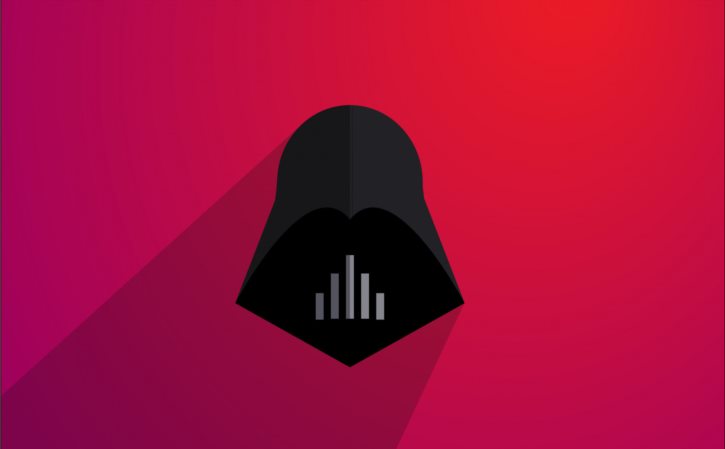
插上数据线,看看平板和电脑的反应
好了,现在你已经找到了数据线,接下来就是把它插到小米平板和电脑上。先把USB那头插到电脑的USB接口上,然后另一头插到平板的充电口。这时候,你会看到平板屏幕上弹出一个提示框,问你是要“仅充电”还是“传输文件”。别犹豫,选“传输文件”就对了!这样你的平板和电脑就能愉快地交换数据了。同时,电脑上也会弹出一个窗口,显示你的小米平板已经被识别出来了。如果没有弹出窗口的话,别慌张,可能是驱动程序没安装好。这时候你可以去小米官网下载一个驱动程序装上就行。
文件传输大作战:从电脑到平板
现在你已经成功连接了小米平板和电脑了!接下来就是激动人心的文件传输环节了!你可以把电脑上的照片、视频、音乐等文件直接拖拽到平板的文件夹里。当然啦如果你想把平板的文件传到电脑上也是一样的操作哦!不过要注意的是有些特殊格式的文件可能需要特定的软件才能打开比如某些视频格式或者压缩包格式等等所以在传输之前最好先确认一下目标设备是否支持这些格式哦!还有一点要提醒的是在传输大文件的时候可能会稍微慢一些这是正常的不要着急慢慢等就好了反正闲着也是闲着对吧?